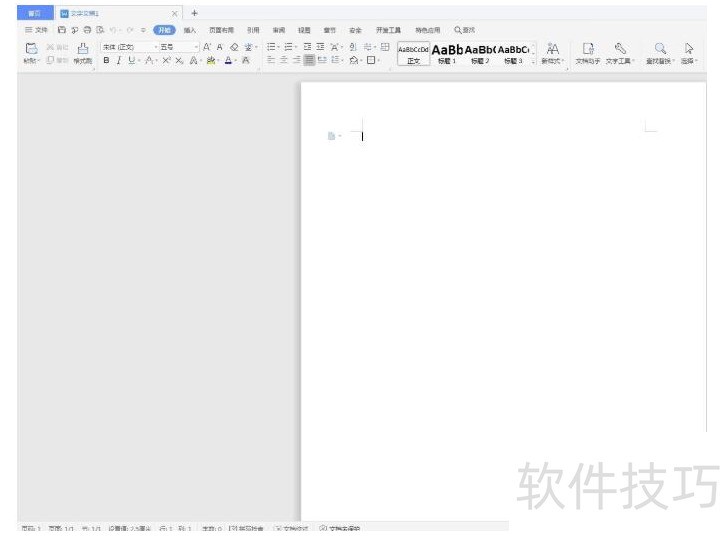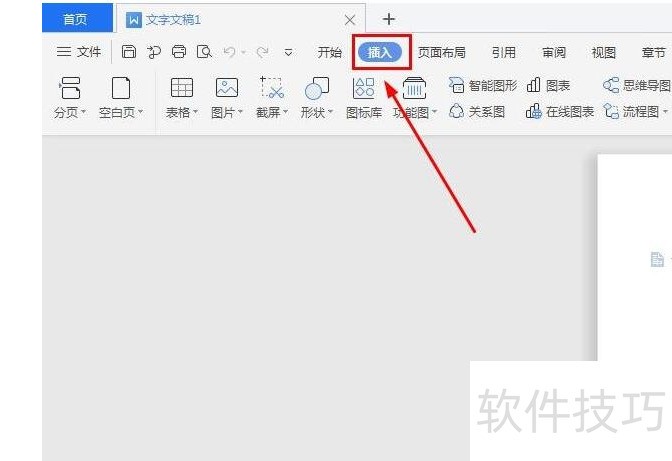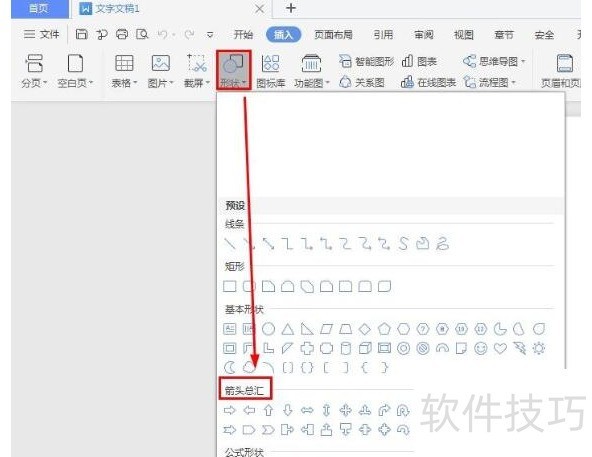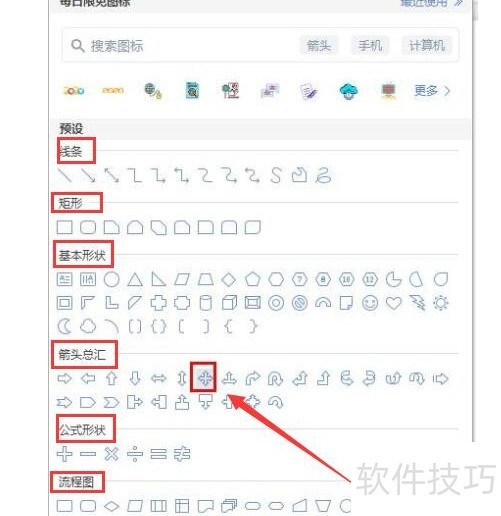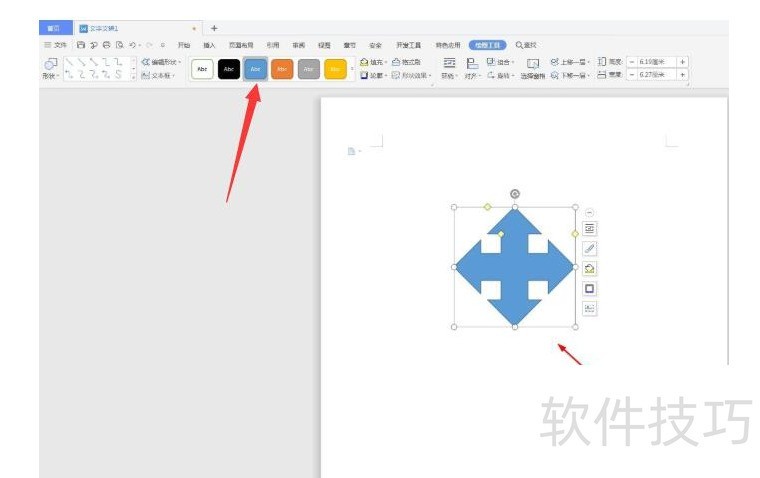WPS十字箭头在哪添加
2025年04月28日
如何在WPS中添加十字箭头图标?
1、 打开WPS文字,进入你的文档操作界面,如图所示。
2、 在该界面内找到插入选项并点击。
3、 点击插入选项,在其工具区里点击形状选项,可以看到箭头汇总的选项。
4、 在箭头汇总选项,找到十字箭头选项并点击。
5、 在文档编辑区里使用鼠标左键拖动就画出来十字箭头形状,这就大功告成了;
上一篇: wps如何快速制作组织机构图
最新文章
WPS表格的数据验证规则可以帮助您规范数据...
本文详细介绍了如何在WPS文字文档中插入特...
WPS Office 提供了强大的 PDF 转 Word 功...
本文详细介绍了如何在WPS演示中导出和打印...
本文将详细介绍如何从WPS官网下载WPS,并...
本文详细介绍了如何在WPS演示(PowerPoint...